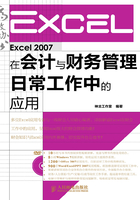
1.2 往来客户一览表
案例背景
为了方便管理与企业有经济业务往来的企业或个人,财务部门应建立往来客户一览表,保存这些企业或个人的相关信息。
最终效果及关键知识点

往来客户一览表主要包括企业名称、法人代表、联系人、联系电话、联系地址、邮箱、银行账号等,制作往来客户一览表的具体步骤如下。

1 启动Excel 2007,创建一个空白工作簿,将其命名为“往来客户一览表”。

2 在工作表Sheet1的适当位置输入表格标题和相应的列标题。

3 单元格合并及居中。选中单元格区域A1:K1,切换到【开始】选项卡,在【对齐方式】组中,单击【合并后居中】按钮 的左半部分
的左半部分 ,随即单元格区域“A1:K1”合并为一个单元格,并且单元格中的内容居中显示。
,随即单元格区域“A1:K1”合并为一个单元格,并且单元格中的内容居中显示。

4 设置字体和字号。在【字号】下拉列表中选择【20】选项,在【字体】下拉列表中选择【华文楷体】选项,然后单击【加粗】按钮 ,使【加粗】按钮
,使【加粗】按钮 呈高亮显示。随即单元格中的内容以字号20且加粗的华文楷体显示。
呈高亮显示。随即单元格中的内容以字号20且加粗的华文楷体显示。

5 选中列标题行,在【对齐方式】组中单击【居中】按钮 。
。

6 在各列标题下输入往来客户的相应信息,其中在“电子邮箱”列标题下输入电子邮箱地址,按【Enter】键后系统会自动将该地址设置为超链接格式,将鼠标指针移到该超链接上时会显示图示的提示信息。

7 将鼠标指针移到超链接左下角的 图标上会显示【自动更正选项】按钮
图标上会显示【自动更正选项】按钮 ,单击该按钮,在弹出的下拉列表中选择【控制自动更正选项】选项。
,单击该按钮,在弹出的下拉列表中选择【控制自动更正选项】选项。

8 随即弹出【自动更正】对话框,切换到【键入时自动套用格式】选项卡,撤选【Internet及网络路径替换为超链接】复选框,单击 按钮,即可停止超链接的自动创建,但是不取消当前超链接。
按钮,即可停止超链接的自动创建,但是不取消当前超链接。

9 用户输入下一个电子邮箱地址时,即可看到电子邮箱地址不再显示为超链接形式。

提示
如果在步骤7所示的图中选择【撤消超链接】选项,即可取消当前超链接。
如果选择【停止自动创建超链接】选项,那么不仅取消当前超链接,而且停止超链接的自动创建。
10 记忆式键入功能。当需要输入的内容在同列中已有相同内容时,只需输入第1个字,单元格会自动完成后面的字的输入,并反色显示,这是由于系统默认为单元格值启用记忆式键入功能。例如,当在I3单元格中输入“供应商”之后,在I4单元格中输入“供”字后,Excel便可自动给出“应商”二字。

11 此时按【Enter】键即可完成输入。如果用户想取消“为单元格值启用记忆式键入”功能,可以单击【Office按钮】 ,在弹出的下拉菜单中单击
,在弹出的下拉菜单中单击 按钮。
按钮。

12 弹出【Excel选项】对话框,切换到【高级】选项卡,在【编辑选项】组合框中撤选【为单元格值启用记忆式键入】复选框,然后单击 按钮即可。
按钮即可。

13 自动调整列宽。输入所有往来客户信息,然后将鼠标指针移到A列和B列的分隔线上,当指针变成 形状时双击,系统就会自动将A列的列宽调整到合适的宽度。
形状时双击,系统就会自动将A列的列宽调整到合适的宽度。

14 同时选中B列和C列,将鼠标指针移到B列和C列的分隔线上,当指针变成 形状时双击,系统就会自动将B列和C列的列宽调整到合适的宽度。
形状时双击,系统就会自动将B列和C列的列宽调整到合适的宽度。

15 同时选中D~K列,切换到【开始】选项卡,在【单元格】组中单击【格式】按钮 。
。

16 在弹出的下拉列表中选择【自动调整列宽】选项。

17 随即系统会自动将D~K列的列宽调整到合适的宽度。
